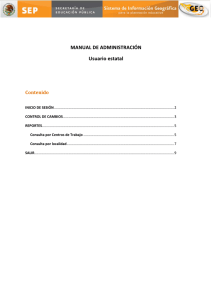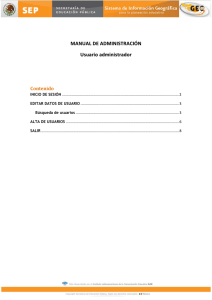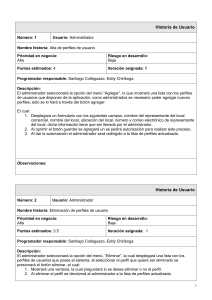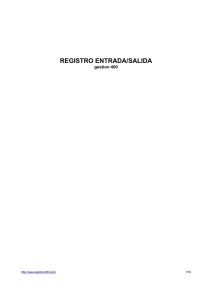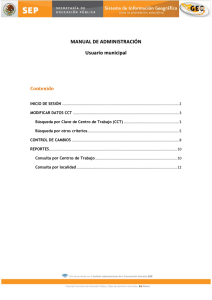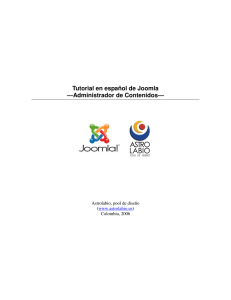• El Usuarios.exe será el que usará el administrador para proteger
Anuncio
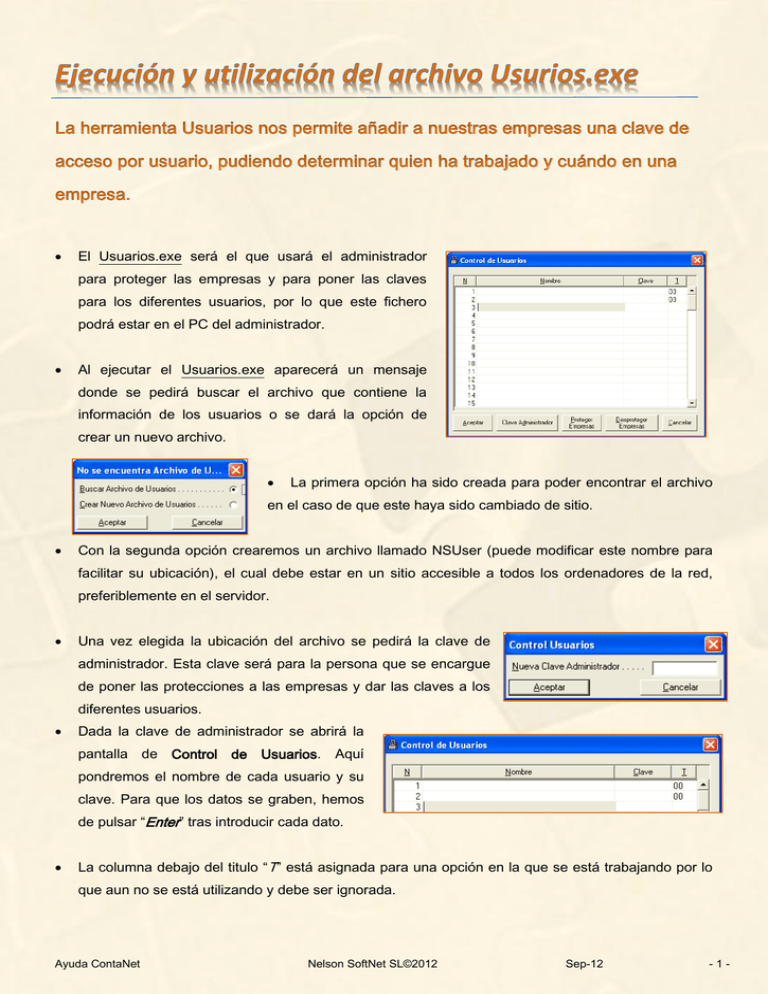
El Usuarios.exe será el que usará el administrador para proteger las empresas y para poner las claves para los diferentes usuarios, por lo que este fichero podrá estar en el PC del administrador. Al ejecutar el Usuarios.exe aparecerá un mensaje donde se pedirá buscar el archivo que contiene la información de los usuarios o se dará la opción de crear un nuevo archivo. La primera opción ha sido creada para poder encontrar el archivo en el caso de que este haya sido cambiado de sitio. Con la segunda opción crearemos un archivo llamado NSUser (puede modificar este nombre para facilitar su ubicación), el cual debe estar en un sitio accesible a todos los ordenadores de la red, preferiblemente en el servidor. Una vez elegida la ubicación del archivo se pedirá la clave de administrador. Esta clave será para la persona que se encargue de poner las protecciones a las empresas y dar las claves a los diferentes usuarios. Dada la clave de administrador se abrirá la pantalla de Control de Usuarios. Aquí pondremos el nombre de cada usuario y su clave. Para que los datos se graben, hemos de pulsar “Enter” tras introducir cada dato. La columna debajo del titulo “T” está asignada para una opción en la que se está trabajando por lo que aun no se está utilizando y debe ser ignorada. Ayuda ContaNet Nelson SoftNet SL©2012 Sep-12 -1- Introducidos los nombres de los usuarios y sus respectivas claves, se procederá a seleccionar las empresas que se desee proteger. Esto se hace haciendo clic sobre el botón “Proteger Empresas” con lo cual se abrirá una pantalla desde donde elegir las empresas que deseemos proteger, siendo éstas tantas cuanto deseemos y a las cuales sólo tendrán acceso las personas a las que el administrador les haya dado una clave. En el caso de que deseemos quitar la protección a alguna empresa simplemente tendremos que hacer clic sobre el botón “Desproteger Empresas” y seleccionar la empresa. Una vez protegidas las empresas podremos hacer clic sobre el botón “Aceptar” y dirigirnos a alguna de las empresas protegidas para ver, como al abrirla nos pedirá la clave de usuario. Cuando introduzcamos alguna de las claves nos aparecerá un mensaje dando la bienvenida al propietario de dicha clave. Para cambiar de usuario deberá de salir de la empresa y volver a entrar. Para ver qué usuarios han hecho qué operaciones, debemos ir a Archivo, Editar y aquí elegir el archivo de Diario/Extracto. Luego en ‘Elegir Campos’ podremos introducir la columna de Usuario donde nos pondrá las cuentas que ha introducido cada Usuario y si introducimos la columna de Fecha Grabación podremos ver cuándo se introdujo cada apunte. Se podrán hacer listados con esos campos a través de la herramienta Generador de Listados. Ayuda ContaNet Nelson SoftNet SL©2012 Sep-12 -2-